Việc cài đặt các bản cập nhật phần mềm mới thường mang lại nhiều tính năng thú vị và cải thiện hiệu suất cho điện thoại Android của bạn. Tuy nhiên, quá trình này không dừng lại ở đó. Để đảm bảo chiếc điện thoại Android thân yêu của bạn luôn hoạt động trơn tru, ổn định và tối ưu sau mỗi lần cập nhật, bạn cần thực hiện một vài thao tác kiểm tra và tinh chỉnh nhanh chóng. Những bước này tuy đơn giản nhưng lại vô cùng quan trọng, giúp khắc phục sớm các vấn đề tiềm ẩn và duy trì trải nghiệm sử dụng tốt nhất. Hãy cùng Thuthuathot.com khám phá 6 việc thiết yếu bạn nên làm ngay sau khi cập nhật phần mềm Android.
1. Kiểm tra lại cài đặt hệ thống
Mặc dù các bản cập nhật phần mềm hữu ích, đôi khi chúng có thể thay đổi một số cài đặt quan trọng, ảnh hưởng đến cách điện thoại của bạn hoạt động. Đó là lý do tại sao một trong những việc đầu tiên bạn nên làm sau khi cập nhật Android là xem lại các cài đặt hệ thống chính.
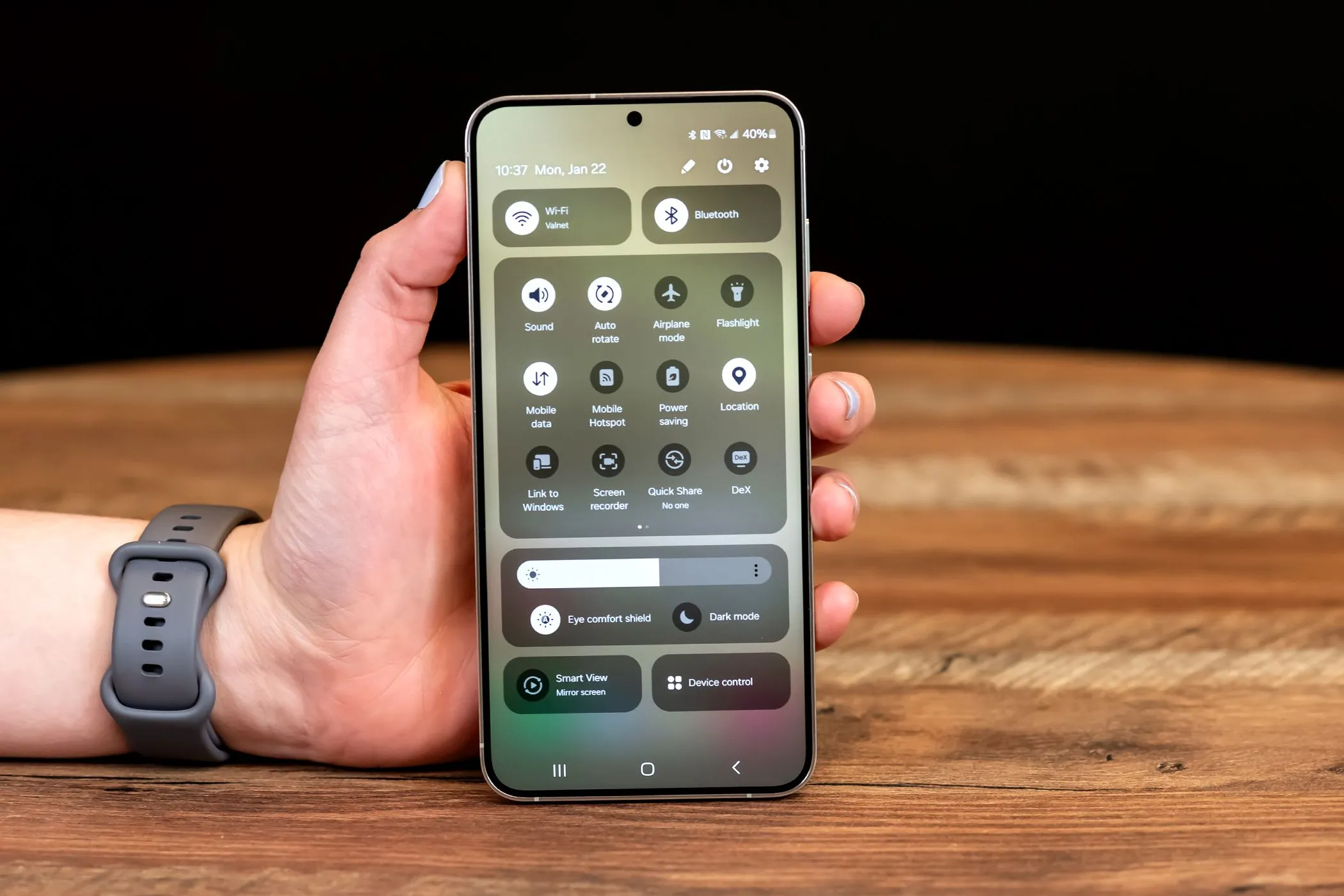 Thanh cài đặt nhanh trên điện thoại Samsung Galaxy S24 Plus sau khi cập nhật Android
Thanh cài đặt nhanh trên điện thoại Samsung Galaxy S24 Plus sau khi cập nhật Android
Ví dụ, bạn nên kiểm tra cài đặt dữ liệu di động, vì một số bản cập nhật có thể đặt lại cảnh báo sử dụng dữ liệu hoặc thay đổi các cài đặt như hạn chế dữ liệu nền. Nếu bạn đang sử dụng gói dữ liệu giới hạn, điều này có thể gây ra vấn đề lớn. Tương tự, các bản cập nhật Android thường giới thiệu các tính năng mới hoặc ứng dụng hệ thống có thể thay đổi cách điện thoại thu thập, sử dụng hoặc chia sẻ dữ liệu của bạn. Vì vậy, việc xem lại cài đặt quyền riêng tư trên điện thoại Android là một ý tưởng hay để bảo vệ thông tin cá nhân của bạn.
2. Cập nhật tất cả ứng dụng
Các bản cập nhật hệ điều hành lớn thường đi kèm với những thay đổi có thể ảnh hưởng đến cách ứng dụng tương tác với hệ điều hành. Nếu các ứng dụng của bạn bị lỗi thời, bạn có thể gặp phải các vấn đề tương thích, lỗi không mong muốn hoặc ứng dụng bị treo thường xuyên.
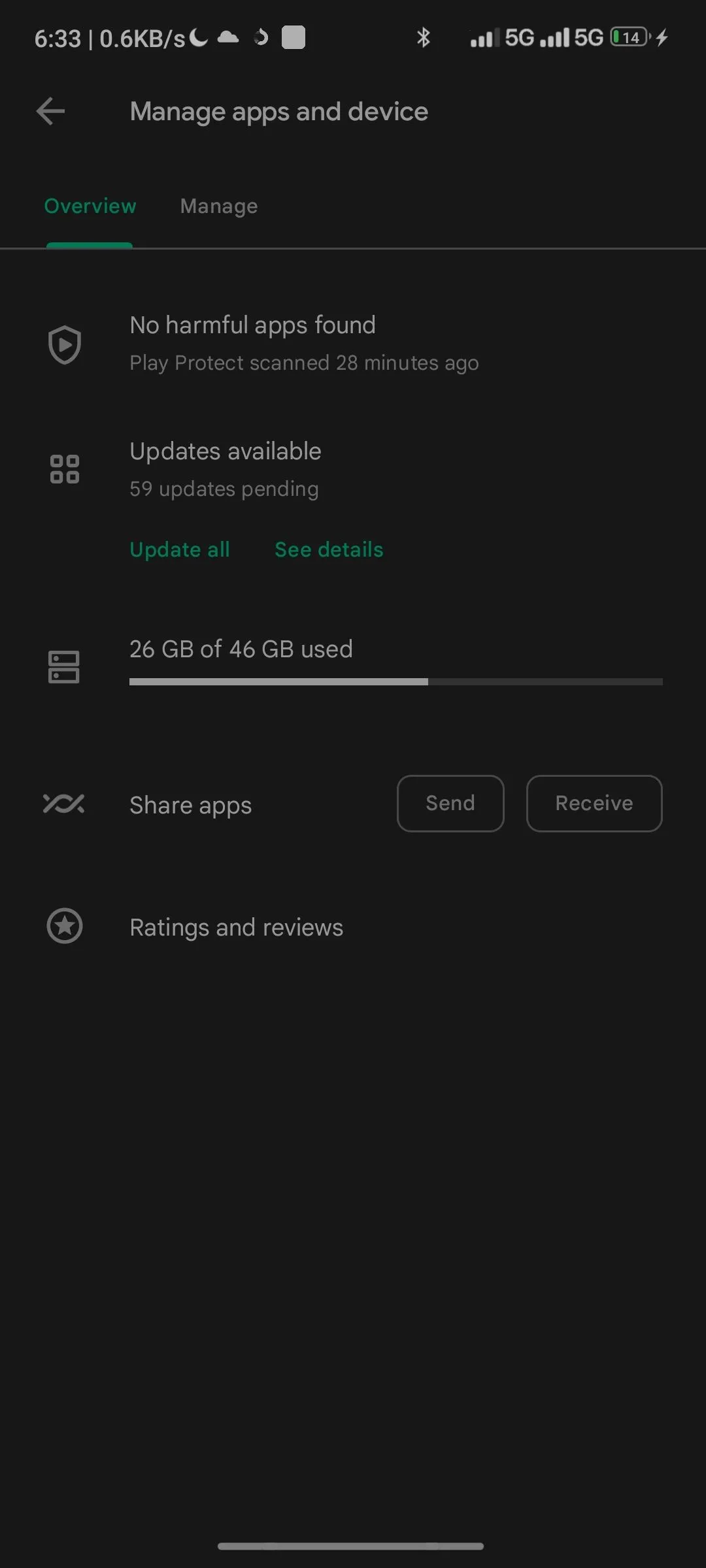 Giao diện cập nhật ứng dụng mặc định trên Google Play Store Android
Giao diện cập nhật ứng dụng mặc định trên Google Play Store Android
Do đó, bước tiếp theo của bạn là đảm bảo tất cả các ứng dụng đều được cập nhật lên phiên bản mới nhất. Để thực hiện điều này, hãy mở Google Play Store, nhấn vào biểu tượng hồ sơ của bạn ở góc trên bên phải, và chọn Quản lý ứng dụng & thiết bị. Từ đó, bạn chỉ cần nhấn Cập nhật tất cả để tải xuống và cài đặt các phiên bản mới nhất của tất cả ứng dụng đã cài đặt trên thiết bị của mình. Điều này không chỉ cải thiện tính ổn định mà còn mang lại các tính năng mới và vá lỗi bảo mật cho ứng dụng.
3. Kiểm tra tình trạng bộ nhớ
Một bản cập nhật phần mềm có thể khiến hệ thống Android sử dụng thêm không gian lưu trữ. Bạn có thể sẽ không nhận thấy điều này nếu điện thoại có nhiều không gian trống. Tuy nhiên, đây có thể trở thành một vấn đề nếu thiết bị của bạn đã gần đầy dung lượng.
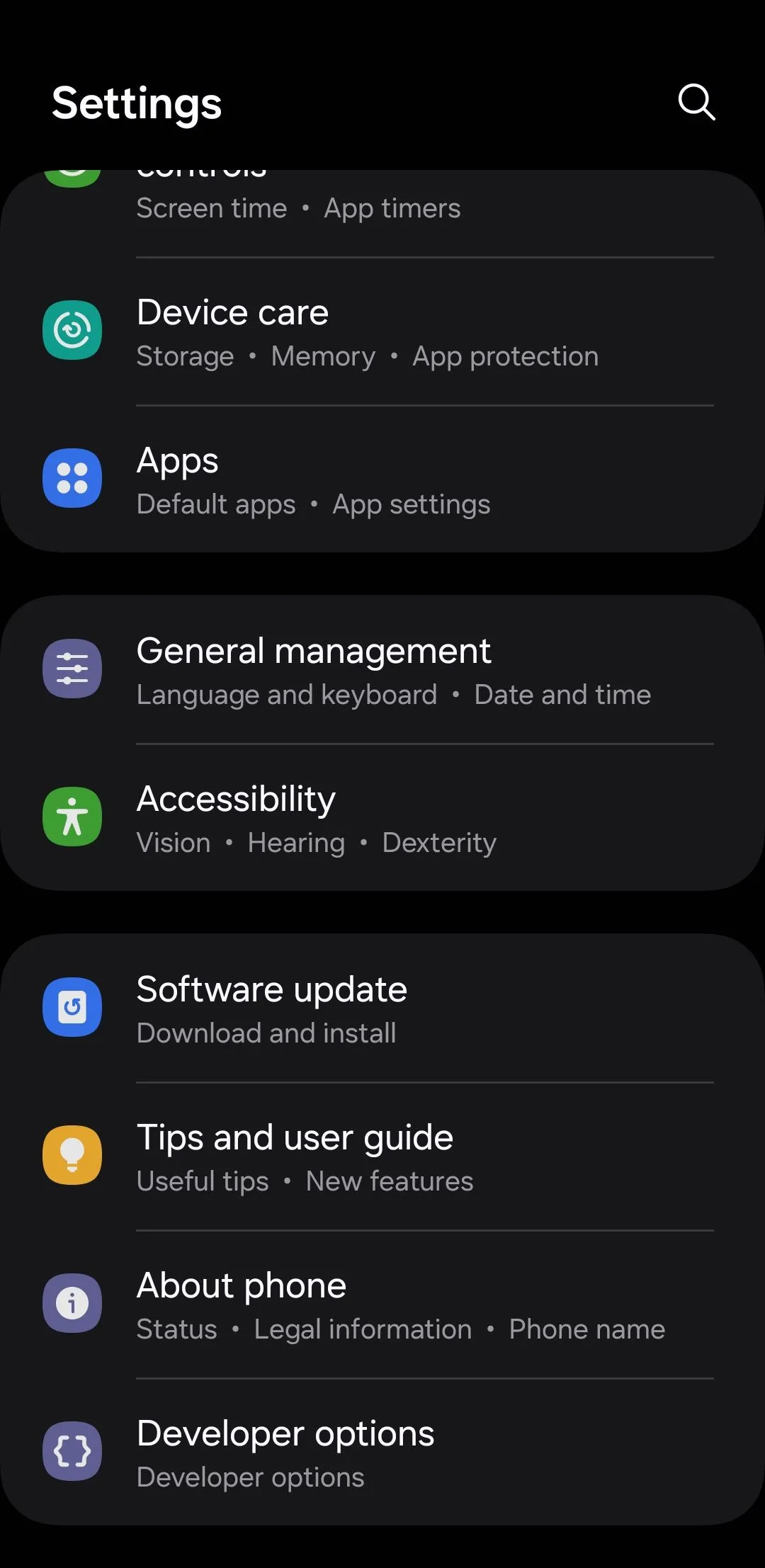 Menu Quản lý chung (General Management) trong cài đặt điện thoại Android
Menu Quản lý chung (General Management) trong cài đặt điện thoại Android
Google khuyến nghị nên giữ ít nhất 10% tổng dung lượng bộ nhớ trống để giúp điện thoại hoạt động mượt mà. Nếu không có bộ đệm này, bạn có thể gặp phải hiệu suất chậm hơn, ứng dụng bị treo và khó khăn khi cài đặt các bản cập nhật trong tương lai. Để kiểm tra tình trạng bộ nhớ, hãy đi tới Cài đặt > Bộ nhớ hoặc Cài đặt > Chăm sóc thiết bị > Bộ nhớ.
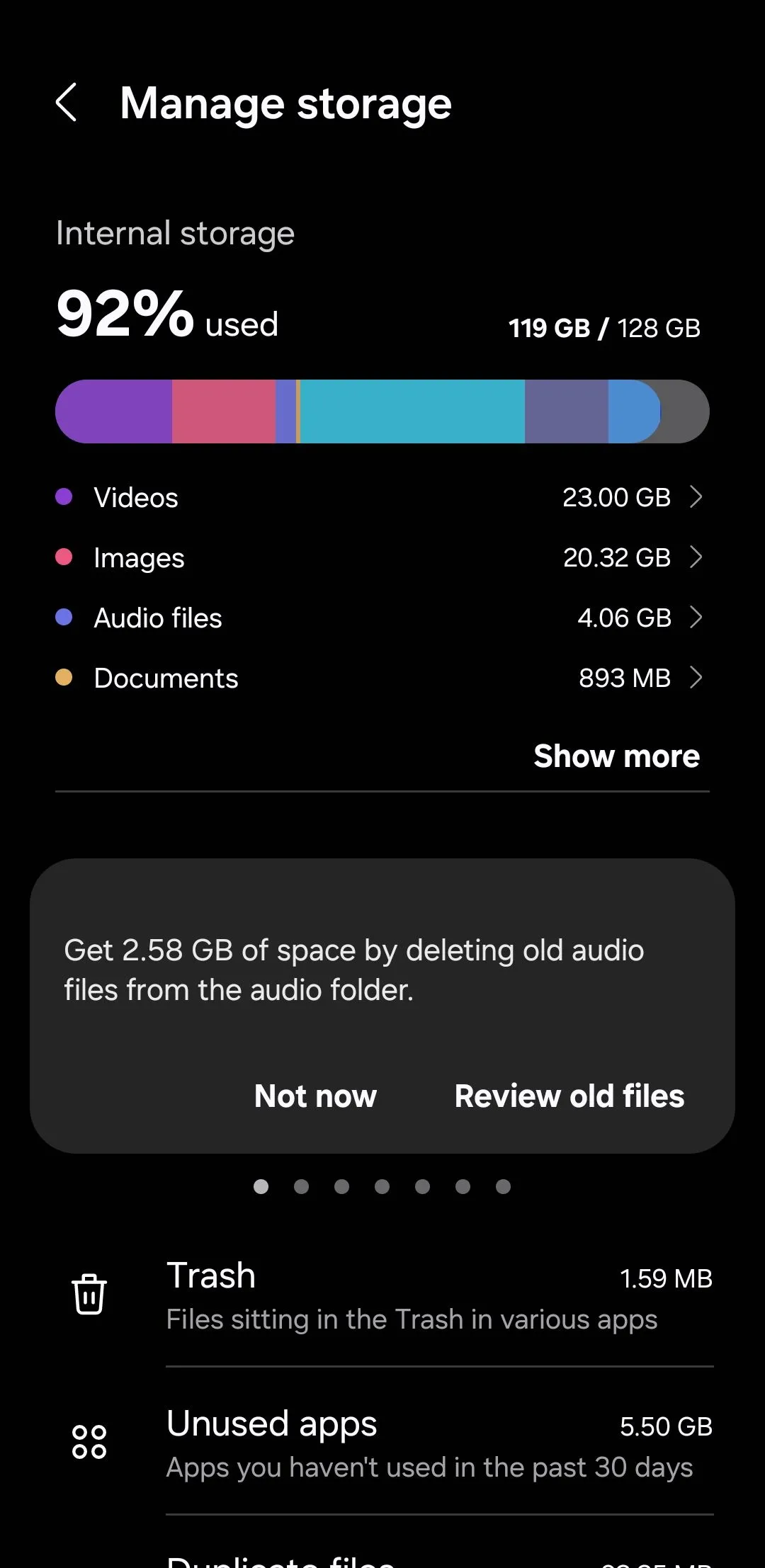 Chi tiết trạng thái bộ nhớ lưu trữ trên điện thoại Android
Chi tiết trạng thái bộ nhớ lưu trữ trên điện thoại Android
Nếu bạn còn ít không gian, bạn không nhất thiết phải xóa các ứng dụng hoặc ảnh yêu thích của mình ngay lập tức. Thay vào đó, bạn có thể xem xét làm rỗng thư mục thùng rác, xóa bộ nhớ cache của ứng dụng và loại bỏ các nội dung ngoại tuyến như video đã tải xuống hoặc các tệp không sử dụng.
4. Xóa phân vùng bộ nhớ đệm (Wipe Cache Partition)
Các bản cập nhật Android có thể để lại nhiều tệp tạm thời trên thiết bị của bạn. Tuy nhiên, sau khi quá trình cập nhật hoàn tất, bạn có thể xóa an toàn những tệp này bằng cách xóa phân vùng bộ nhớ đệm (cache partition) trên điện thoại. Làm như vậy cũng có thể giúp giải quyết các vấn đề như hao pin bất thường hoặc hiệu suất chậm chạp.
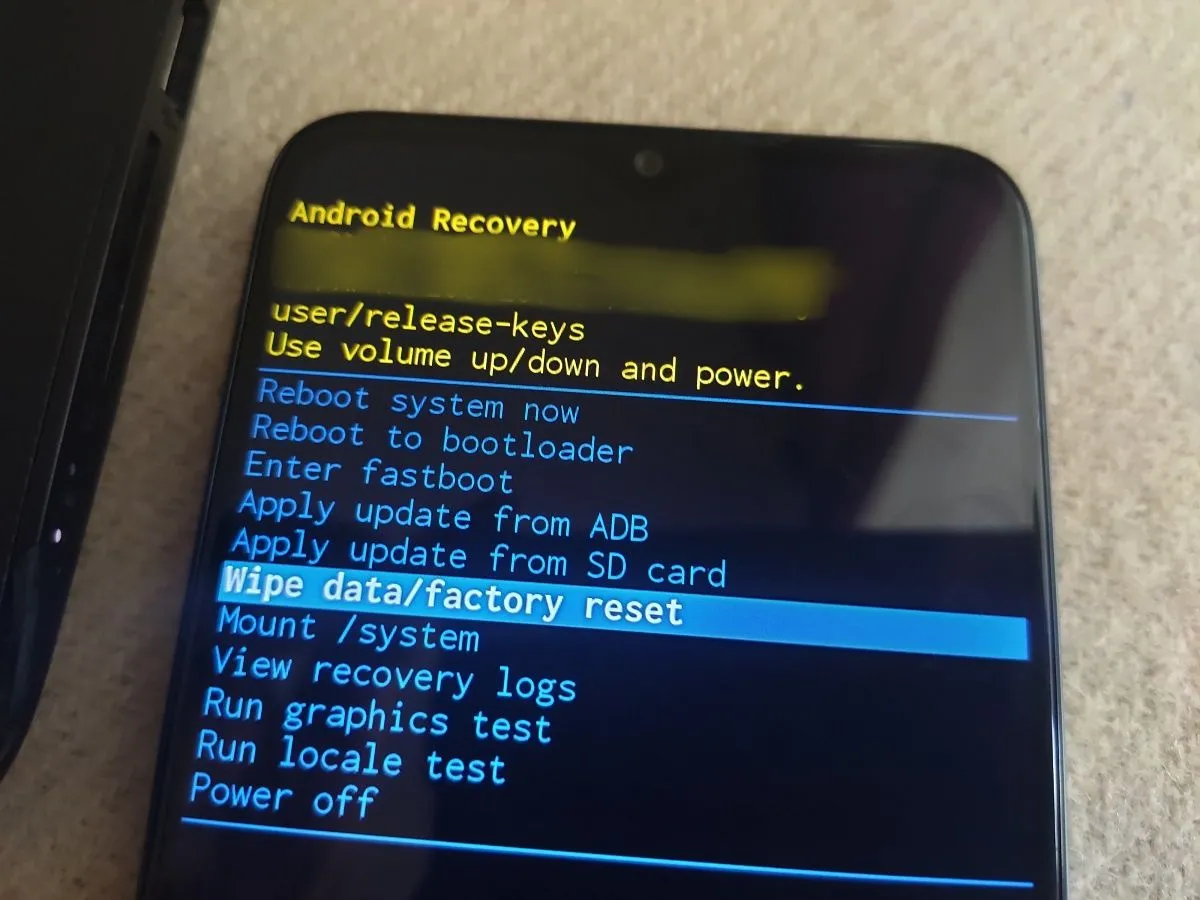 Các tùy chọn trong chế độ phục hồi (Recovery Mode) của Android
Các tùy chọn trong chế độ phục hồi (Recovery Mode) của Android
Đừng lo lắng, quá trình này sẽ không xóa bất kỳ dữ liệu cá nhân nào của bạn. Nó chỉ đơn giản là dọn dẹp các tệp rác hệ thống có thể ảnh hưởng đến hiệu suất. Để xóa phân vùng bộ nhớ đệm, bạn cần khởi động điện thoại vào chế độ phục hồi (Recovery Mode). Dưới đây là các bước để thực hiện:
- Tắt nguồn thiết bị Android của bạn.
- Nhấn và giữ đồng thời nút tăng âm lượng và nút nguồn nếu bạn có điện thoại Samsung Galaxy. Với điện thoại Pixel, bạn sẽ cần nhấn và giữ đồng thời nút giảm âm lượng và nút nguồn.
- Tiếp tục giữ các nút cho đến khi điện thoại của bạn vào chế độ phục hồi.
- Sử dụng các nút âm lượng để di chuyển và tô sáng tùy chọn Wipe cache partition (Xóa phân vùng bộ nhớ đệm), sau đó nhấn nút nguồn để chọn.
- Chọn Yes (Có) để xác nhận.
- Chọn tùy chọn Reboot now (Khởi động lại ngay) để khởi động lại điện thoại và vào hệ điều hành bình thường.
Lưu ý rằng màn hình cảm ứng của điện thoại Android sẽ không phản hồi trong chế độ phục hồi, vì vậy bạn sẽ cần sử dụng các phím âm lượng để điều hướng qua menu và nút nguồn để chọn các tùy chọn.
5. Khôi phục cài đặt gốc khi cần thiết
Mặc dù các bản cập nhật phần mềm được thiết kế để cải thiện thiết bị của bạn, nhưng đôi khi chúng có thể gây ra sự cố. Kết quả là bạn có thể gặp phải các lỗi không mong muốn, hiệu suất chậm hoặc thậm chí là treo máy.
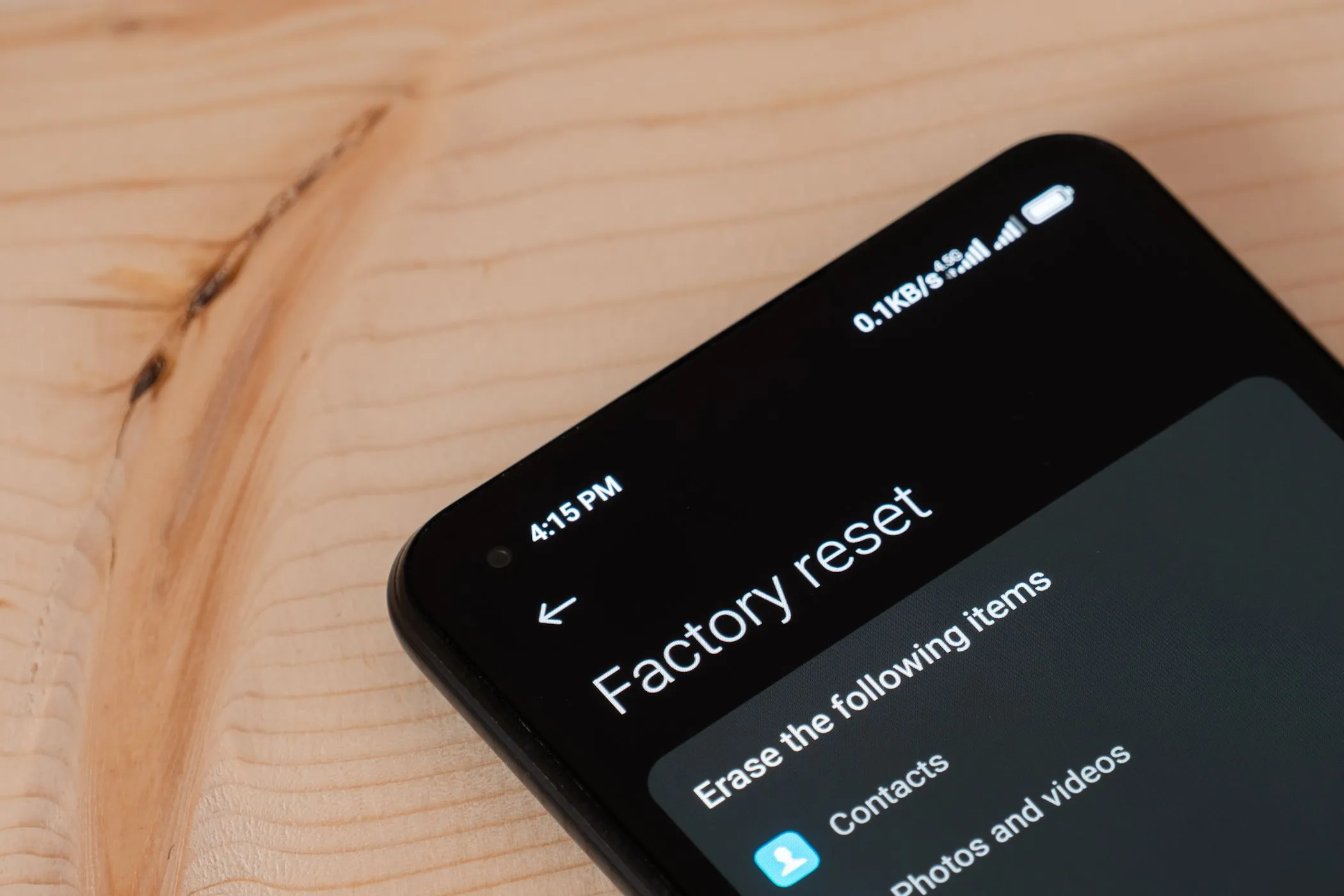 Màn hình khôi phục cài đặt gốc trên điện thoại Android
Màn hình khôi phục cài đặt gốc trên điện thoại Android
Nếu những vấn đề này vẫn tiếp diễn, ngay cả sau khi đã thử các biện pháp khắc phục tiêu chuẩn như xóa bộ nhớ đệm hoặc khởi động lại thiết bị, việc khôi phục cài đặt gốc (factory reset) có thể là lựa chọn tốt nhất của bạn. Thao tác này sẽ xóa tất cả dữ liệu và đưa điện thoại về cài đặt ban đầu, điều này có thể khắc phục các vấn đề phần mềm dai dẳng. Mặc dù nghe có vẻ quyết liệt, nhưng hầu hết các điện thoại Android đều giúp việc này trở nên dễ dàng.
Ví dụ, bạn có thể khôi phục cài đặt gốc điện thoại Samsung Galaxy mà không làm mất dữ liệu. Tương tự, trên các thiết bị Android khác, bạn có thể sao lưu thông tin quan trọng của mình lên Google Drive, máy tính hoặc bộ nhớ ngoài và khôi phục chúng sau khi đặt lại.
6. Báo cáo lỗi (Bug Report)
Google và các nhà sản xuất OEM Android thường rất cẩn trọng khi phát hành các bản cập nhật, trải qua quá trình thử nghiệm beta rộng rãi và triển khai cập nhật dần dần để giảm thiểu vấn đề. Mặc dù vậy, vẫn luôn có khả năng bạn có thể gặp phải hành vi không mong muốn hoặc lỗi.
Đó là lý do tại sao hầu hết các thiết bị Android đều có công cụ phản hồi tích hợp cho phép bạn báo cáo lỗi trực tiếp cho nhà sản xuất hoặc cho Google. Bạn thường có thể tìm thấy nó trong phần Cài đặt > Giới thiệu về điện thoại > Gửi phản hồi về thiết bị này. Bằng cách làm này, bạn không chỉ giúp ích cho chính mình mà còn đóng góp vào trải nghiệm mượt mà hơn cho những người dùng khác.
Việc giữ cho phần mềm điện thoại Android của bạn luôn được cập nhật là một ý tưởng hay để đảm bảo an toàn và tối ưu hiệu suất. Tuy nhiên, việc dành vài phút để thực hiện các bước trên sau mỗi lần cập nhật cũng quan trọng không kém. Một chút sự quan tâm sau khi cập nhật có thể giúp thiết bị của bạn hoạt động trơn tru và hiệu quả trong thời gian dài. Đừng ngần ngại chia sẻ những mẹo và thủ thuật tối ưu điện thoại Android của bạn sau khi cập nhật trong phần bình luận bên dưới nhé!


